- Alex Edwards
@howtogeek
- 25 lutego 2019, 10:24am EDT


Możesz użyć Excela, aby szybko obliczyć procent zmiany między dwiema wartościami. W naszym prostym przykładzie pokażemy Ci, co musisz wiedzieć, aby móc obliczyć takie rzeczy jak to, jak bardzo zmieniła się cena gazu w ciągu nocy lub procent wzrostu lub spadku ceny akcji.
Jak działa procent zmiany
Procent zmiany między oryginalną i nową wartością jest zdefiniowany jako różnica między oryginalną wartością i nową wartością, podzielona przez oryginalną wartość.
(new_value - original_value)/(original_value)
Na przykład, jeśli cena galonu benzyny wynosiła $2.999 wczoraj podczas jazdy do domu i wzrosła do 3,199 dolarów dziś rano, gdy napełniłeś bak, możesz obliczyć procent zmiany, wstawiając te wartości do wzoru.
($3.199 - $2.999)/($2.999) = 0.067 = 6.7%
Let’s Look at an Example
Dla naszego prostego przykładu przyjrzymy się liście hipotetycznych cen i określimy procent zmiany między ceną oryginalną a nową ceną.
Tutaj są nasze przykładowe dane zawierające trzy kolumny: „Cena oryginalna”, „Nowa cena” oraz „Procent zmiany”. Dwie pierwsze kolumny sformatowaliśmy jako kwoty w dolarach.

Zacznij od zaznaczenia pierwszej komórki w kolumnie „Procent zmiany”.

Wpisz następującą formułę, a następnie naciśnij Enter:
=(F3-E3)/E3

W komórce pojawi się wynik. Nie jest on jeszcze sformatowany jako wartość procentowa. Aby to zrobić, należy najpierw zaznaczyć komórkę zawierającą wartość.

W menu „Strona główna” przejdź do menu „Liczby”. Użyjemy dwóch przycisków – jeden do sformatowania wartości komórki jako procent, a drugi do zmniejszenia liczby miejsc po przecinku, tak aby w komórce było widoczne tylko miejsce dziesiąte. Najpierw naciśnij przycisk „%”. Następnie naciśnij przycisk „.00->.0”. Za pomocą każdego z przycisków po prawej stronie menu można zwiększyć lub zmniejszyć wyświetlaną precyzję wartości.

Wartość jest teraz sformatowana jako procent z wyświetlonym tylko jednym miejscem po przecinku.

Teraz możemy obliczyć procent zmiany dla pozostałych wartości.
Zaznacz wszystkie komórki kolumny „Procent zmiany”, a następnie naciśnij klawisze Ctrl+D. Skrót Ctrl+D wypełnia dane w dół lub w prawo we wszystkich zaznaczonych komórkach.
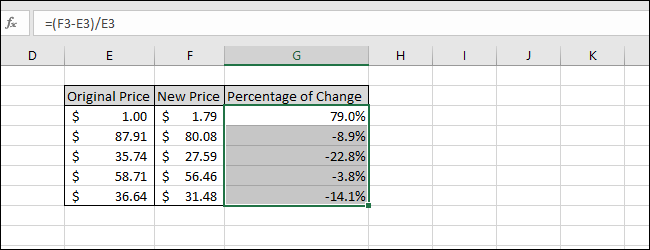
Teraz skończyliśmy, wszystkie procenty zmiany między cenami oryginalnymi a nowymi zostały obliczone. Zauważ, że gdy wartość „Nowa cena” jest niższa niż wartość „Cena oryginalna”, wynik jest ujemny.
RELATED: Wszystkie najlepsze skróty klawiaturowe programu Microsoft Excel
.